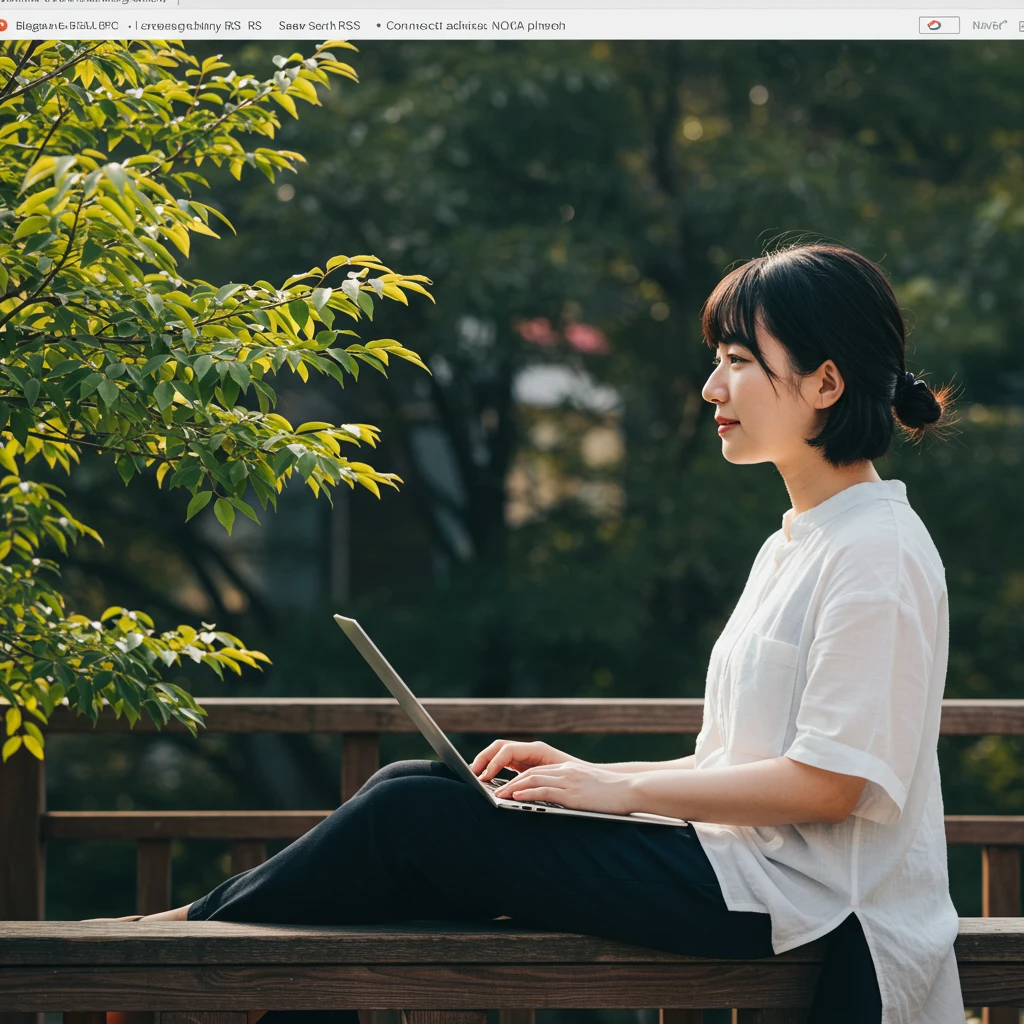
안녕하세요! 블로그스팟(구글 블로거)으로 열정적으로 글을 쓰고 계신가요? 😊 그런데 아무리 열심히 글을 써도 네이버 검색에 내 글이 잘 안 나온다고 느껴지실 때가 있으셨을 거예요. 제가 딱 그런 경험을 했었거든요. 분명 좋은 정보인데, 왜 검색 유입이 없을까 고민하다가 네이버 서치어드바이저에 RSS를 연결하는 방법을 알게 됐지 뭐예요!
오늘은 블로그스팟 블로그를 운영하시는 분들을 위해, 네이버 서치어드바이저(구 웹마스터도구)에 블로그스팟 RSS를 연결하는 아주 쉬운 방법을 상세하게 알려드릴게요. 이 과정만 따라오시면 여러분의 소중한 글들이 네이버 검색에서 더 많은 독자들을 만날 수 있을 거예요!
블로그스팟, 네이버 서치어드바이저 등록 준비! 📝
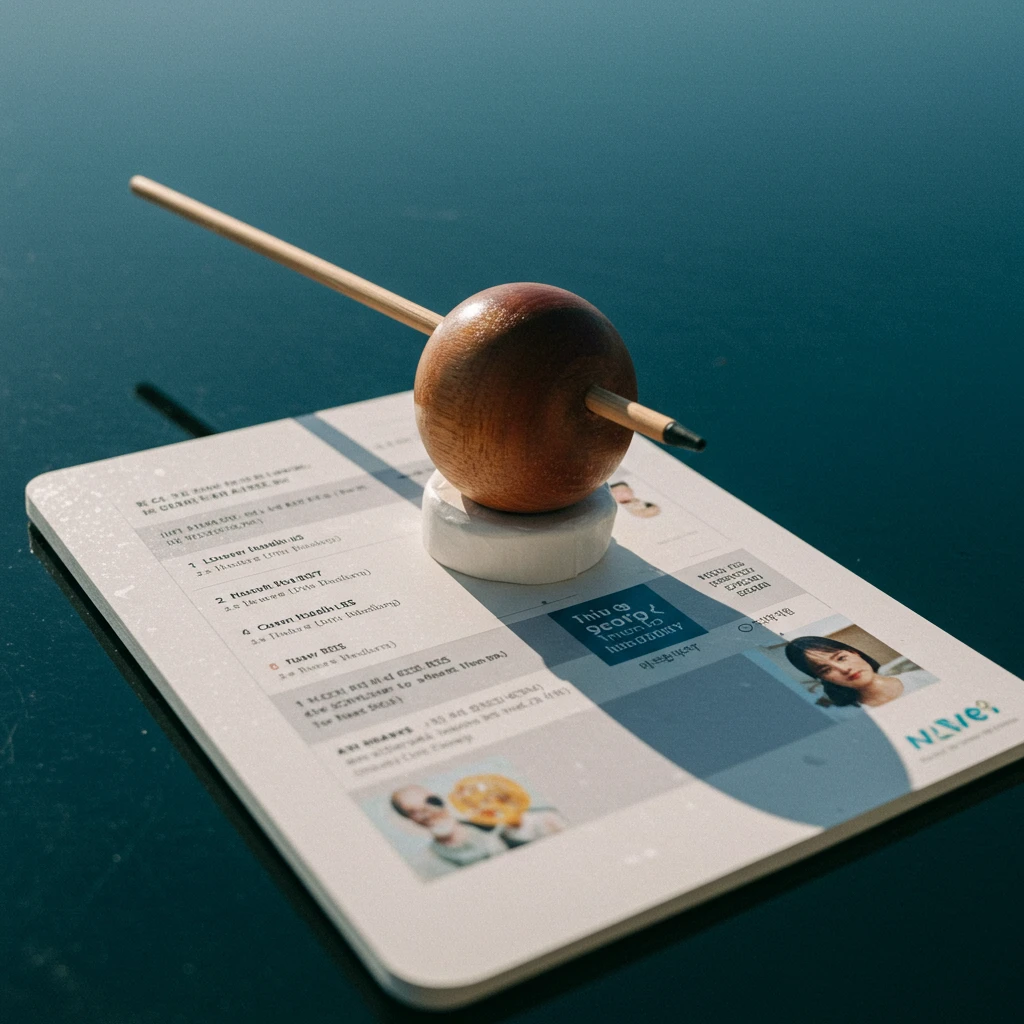
네이버에 블로그스팟 글이 검색되게 하려면 가장 먼저 할 일은 바로 네이버 서치어드바이저에 블로그를 등록하는 거예요. 혹시 아직 등록하지 않으셨다면, 아래 단계를 꼭 따라주세요!
- 네이버 서치어드바이저 접속: 먼저 네이버 서치어드바이저에 접속하여 로그인합니다.
- 사이트 등록: '사이트 등록' 메뉴에서 여러분의 블로그스팟 주소를 입력하고 등록을 시작합니다.
- 소유권 확인: 이게 제일 중요한데요! 네이버에서 제공하는 메타태그를 발급받으셔야 해요. 이 메타태그를 복사해서 블로그스팟 관리자 페이지의 '테마' → 'HTML 편집'으로 들어가 `` 태그 바로 아래에 붙여넣고 저장하면 됩니다. 이 과정이 좀 어렵게 느껴질 수도 있지만, 한 번만 해두면 되니 힘내세요!
소유권 확인은 블로그가 정말 내 것인지 네이버가 확인하는 절차예요. 메타태그를 정확한 위치에 삽입하고 저장해야 인식이 된답니다. 잘못 붙여넣으면 소유권 확인이 안 될 수 있으니 주의하세요!
블로그스팟 RSS 주소, 어디서 찾나요? 🔍
소유권 확인까지 마치셨다면 이제 블로그스팟의 RSS 주소를 알아야겠죠? 블로그스팟은 구글 블로거 서비스라 RSS 주소가 정해진 형식이 있어요. 기억하기 정말 쉽답니다!
블로그스팟 RSS 주소 형식 🔗
여러분의 블로그 주소만 알면 끝이에요!
https://블로그주소/feeds/posts/default?alt=rss예시: 만약 여러분의 블로그 주소가 myblog.blogspot.com이라면, RSS 주소는 다음과 같아요.
https://myblog.blogspot.com/feeds/posts/default?alt=rss정말 간단하죠? 이 주소는 여러분의 블로그에 새로 올라오는 글들을 네이버가 빠르게 파악할 수 있도록 도와주는 역할을 해요. 마치 네이버 봇에게 "새 글 여기 있어요!" 하고 알려주는 것과 같달까요? 😊
네이버 서치어드바이저에 RSS 제출하기! ✅
자, 이제 거의 다 왔어요! 앞서 확인한 RSS 주소를 네이버 서치어드바이저에 제출해 봅시다.
- 네이버 서치어드바이저에 로그인 후, 등록해둔 블로그스팟 사이트를 클릭합니다.
- 좌측 메뉴에서 ‘요청’을 찾아서 클릭한 다음, ‘RSS 제출’을 선택합니다.
- 입력란에 위에서 확인한 블로그스팟의 RSS 주소를 정확히 입력해주세요. (예: `https://myblog.blogspot.com/feeds/posts/default?alt=rss`)
- 마지막으로 ‘확인’ 버튼을 클릭하면 RSS 등록이 완료됩니다!
RSS 주소를 입력할 때 띄어쓰기가 없어야 하고, 주소 전체를 소문자로 입력하는 것이 좋아요. 오타 하나라도 있으면 제대로 등록되지 않으니 꼭 다시 한번 확인해주세요!
팁 하나 더! 사이트맵도 함께 제출하면 좋아요! ✨
RSS 제출만으로도 충분히 도움이 되지만, 네이버 검색 노출에 더 욕심이 난다면 사이트맵도 함께 제출하는 것을 강력 추천합니다! 사이트맵은 내 블로그의 모든 페이지가 어디에 있는지 알려주는 일종의 지도 같은 역할을 하거든요.
블로그스팟 사이트맵 주소 형식 🗺️
마찬가지로 블로그 주소만 알면 돼요!
https://블로그주소/sitemap.xml이 주소를 복사해서 네이버 서치어드바이저의 ‘사이트맵 제출’ 메뉴에서 등록하시면 됩니다. RSS 제출과 비슷한 방법이니 어렵지 않게 하실 수 있을 거예요!
사이트맵까지 제출해 두면 네이버 봇이 여러분의 블로그를 구석구석 더 잘 찾아다닐 수 있으니 꼭 함께 진행해 보세요!
글의 핵심 요약 📝
오늘 우리가 함께 알아본 '네이버 서치어드바이저에 블로그스팟 RSS 연결하는 방법'에 대한 핵심 내용을 다시 한번 정리해 볼까요?
- 블로그스팟 등록 및 소유권 확인: 네이버 서치어드바이저에 블로그를 등록하고, 발급받은 메타태그를 블로그 HTML ``에 삽입하여 소유권 확인을 완료해야 합니다.
- RSS 주소 확인: 블로그스팟의 RSS 주소는 `https://블로그주소/feeds/posts/default?alt=rss` 형식입니다. 여러분의 블로그 주소에 맞춰 확인해주세요.
- RSS 제출: 네이버 서치어드바이저 '요청' 메뉴의 'RSS 제출'에서 확인한 RSS 주소를 정확히 입력하고 '확인' 버튼을 누릅니다.
- 사이트맵도 함께 제출: 검색 노출에 더욱 유리하도록 사이트맵 주소(`https://블로그주소/sitemap.xml`)도 함께 제출하는 것이 좋습니다.
이 과정들을 잘 따라 하시면 여러분의 블로그스팟 글들이 네이버 검색 엔진에 더욱 효과적으로 노출될 수 있을 거예요. 저도 이 방법으로 꽤 많은 검색 유입을 얻었답니다! 😊
- 1단계: 사이트 등록 및 소유권 확인
네이버 서치어드바이저에 블로그 등록 후, 메타태그 삽입으로 소유권 확인 필수! - 2단계: 블로그스팟 RSS 주소 찾기
기본 형식: `https://블로그주소/feeds/posts/default?alt=rss` - 3단계: RSS 주소 제출하기
서치어드바이저 '요청' → 'RSS 제출' 메뉴에서 정확히 입력! - 보너스: 사이트맵도 함께!
`https://블로그주소/sitemap.xml` 제출로 검색 노출 UP!
자주 묻는 질문 ❓
이렇게 블로그스팟 RSS를 네이버 서치어드바이저에 연결하는 방법을 상세히 알려드렸는데요, 어떠셨나요? 생각보다 어렵지 않죠? 😉 이제 여러분의 블로그 글들이 네이버에서도 활발하게 노출되어서 더 많은 독자들과 만날 수 있기를 진심으로 응원합니다! 혹시 진행하시면서 궁금한 점이 있다면 언제든지 댓글로 물어봐주세요~ 😊